
Korisnici interneta često se pitaju kako prilagoditi početnu stranicu u pregledniku Google Chrome u skladu s trenutnim postavkama. Ovisno o situaciji, možete postaviti novu karticu prilikom otvaranja preglednika, otići na određenu ili prethodno otvorenu stranicu. Za svaku od opcija postoji pojedinačna uputa koja vam omogućuje da riješite problem. U nastavku ćemo razmotriti kako promijeniti početnu stranicu za svaku od predloženih situacija na pregledniku Google Chrome na računalu ili telefonu.
Kako postaviti početnu stranicu Google Chrome-a na PC
Za početak se prijavite u preglednik i u gornjem desnom kutu kliknite ikonu Postavke i upravljanje Google Chromeom (tri točke).

Zatim idite na odjeljak Postavke, a u odjeljku Izgled provjerite odjeljak Početna stranica. Odaberite drugu opciju i uđite na google.com.
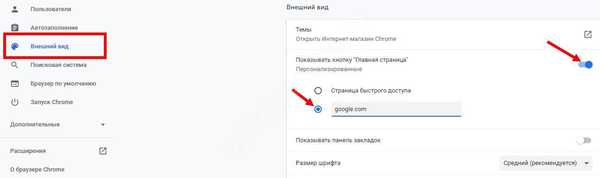
Ove radnje omogućuju vam postavljanje željene početne stranice u pregledniku Google Chrome. U sljedećem koraku možete pristupiti izravno konfiguriranju odgovarajuće opcije.
novi
Da biste promijenili početnu stranicu u pregledniku Google Chrome i nakon ulaska na glavnu karticu, prijavite se u preglednik na računalu. Zatim poduzmite sljedeće korake:
- Prijavite se u Google Chrome na računalu..
- U gornjem desnom kutu kliknite gumb postavki i upravljanja Google Chrome (tri točke).

- Uđite u odjeljak konfiguracije.
- U odjeljku Pokreni Chrome odaberite karticu Novo..
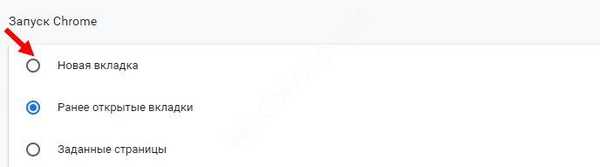
Ako ništa ne promijenite, Google logotip, traka za pretraživanje i smanjena veličina slika često posjećenih resursa nalazit će se na novoj kartici. Po želji temu možete prilagoditi svojim željama..
Definirano (definirano)
Ponekad je potrebno da se pri ulasku otvori određena web lokacija. U tom slučaju prođite kroz sljedeće korake:
- Otvorite preglednik na računalu i kliknite simbol s tri točke u gornjem desnom dijelu.
- Idite na Postavke.

- U odjeljku Pokreni Chrome, idite na odjeljak Definirane stranice..
- Kliknite Dodaj stranicu i zapišite adresu koja vas zanima..

- Odaberite Dodaj i kliknite Koristi trenutnu stranicu..
Da biste dalje promijenili početnu stranicu u pregledniku Google Chrome, s desne strane kliknite simbol Ostale radnje. Nakon toga odaberite željenu stavku - promijenite ili izbrišite. Zahvaljujući ovoj opciji, možete u bilo kojem trenutku konfigurirati potrebnu stranicu i otići na nju kada prvi put preuzmete Google Chrome web Explorer.
Prethodno otvoreno
Prikladna opcija je kada se nakon ulaska otvori web stranica koja se zasebno gleda u vrijeme zatvaranja web Explorera. Da biste postavili takav algoritam, prođite kroz niz koraka:
- Prijavite se u Google Chrome na računalu.
- Gore desno kliknite simbol tri okomite točke.

- Uđite u odjeljak Postavke, a zatim idite na Pokreni Chrome.
- Odaberite odjeljak Prije otvaranja kartica..
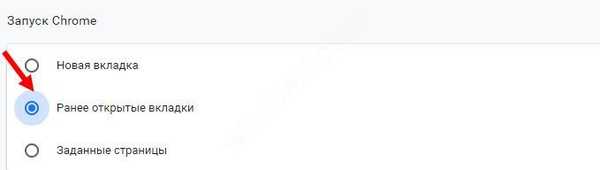
Promjene podataka ne rade uvijek zbog kolačića. Dakle, nakon ponovnog ulaska vaš Google račun obavlja se automatski. Ako ne želite koristiti ovu opciju, slijedite ove korake:
- Idite na Google Chrome na računalu.
- Kliknite na tri okomite točke.
- Uđite u odjeljak Postavke, a zatim na dnu kliknite Napredno.

- Idite na kategoriju Privatnost i sigurnost, a zatim kliknite Postavke web mjesta.
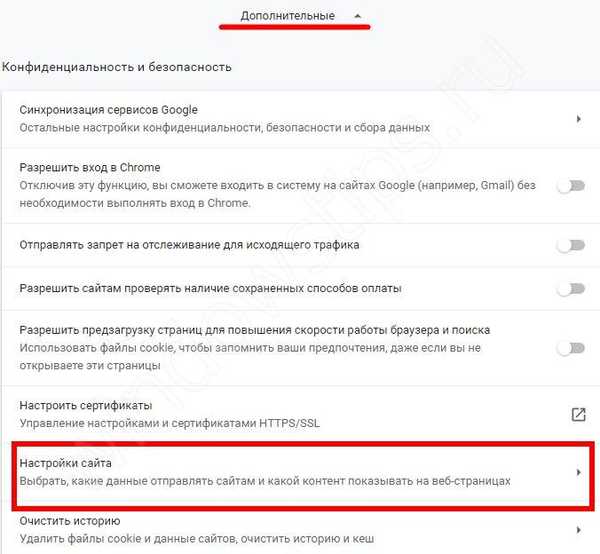
- Odaberite Kolačići.
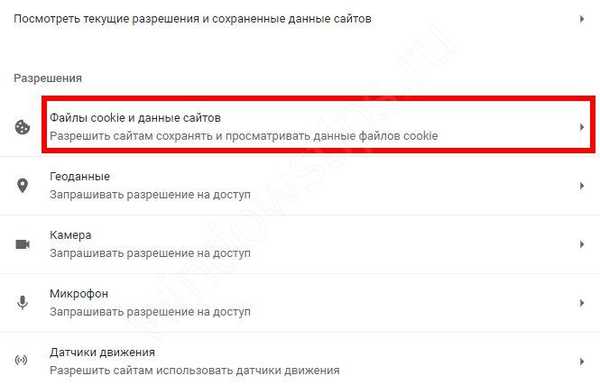
- Aktivirajte Izbriši lokalne podatke prilikom zatvaranja preglednika.
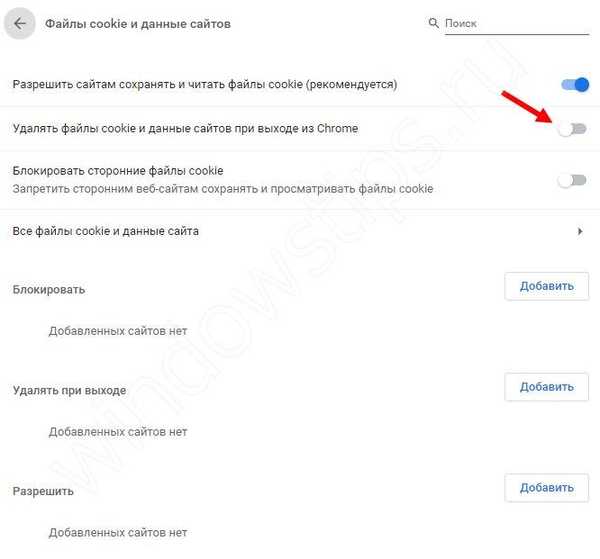
Ako koristite Chromebook, pritisnite Ctrl + Shift + T. U tom slučaju preglednik otvara iste kartice..
Kako postaviti početnu stranicu u pregledniku Google Chrome na telefonu
U slučaju mobilnog telefona mogućnosti aplikacije su ograničene, ali dovoljna je raspoloživa funkcionalnost. Da biste konfigurirali sliku za pokretanje prilikom ulaska u preglednik na telefonu, poduzmite sljedeće korake:
- Idite na aplikaciju koja je instalirana na pametnom telefonu ili tabletu s Androidom.
- Kliknite Izbornik na ploči ili u gornjem desnom dijelu web preglednika.

- Idite na Postavke, a zatim na odjeljak konfiguracije aplikacije.
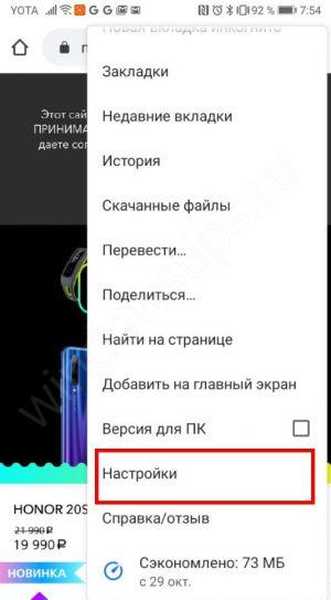
- Odaberite s početne stranice popisa.
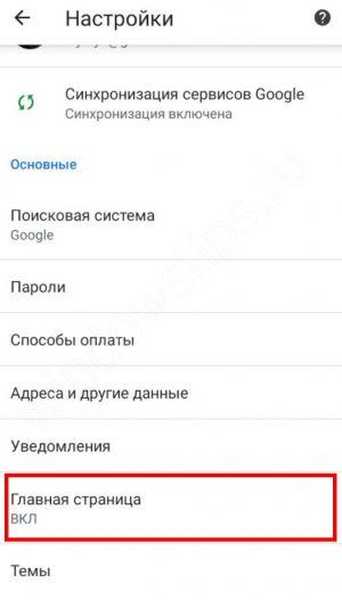
- Slijedite vezu i konfigurirajte URL adresu prema trenutnom zadatku.
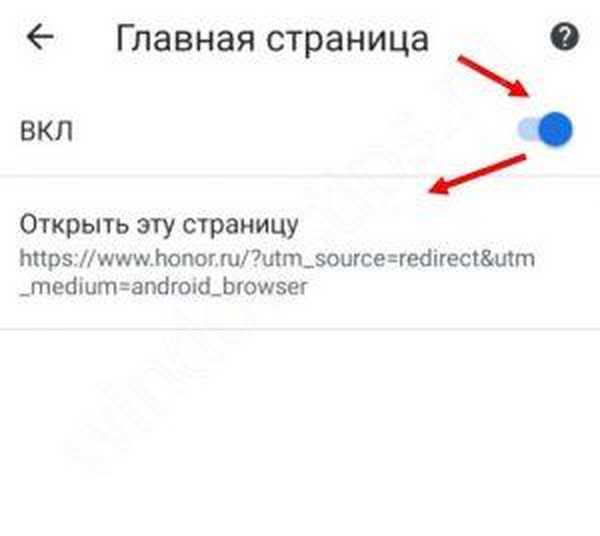
- Unesite željenu adresu resursa, na primjer, www.google.com.
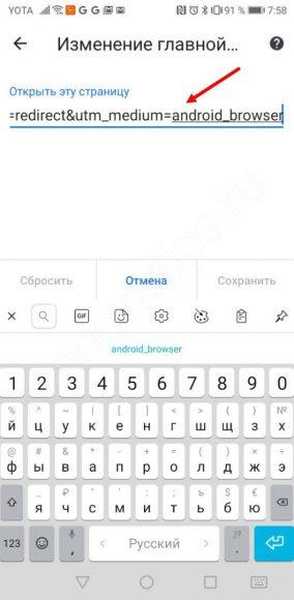
Ovi koraci su dovoljni za postavljanje potrebne stranice na telefonu. Ovdje nisu potrebne preciznije postavke..
Kako ukloniti početnu stranicu u pregledniku Google Chrome?
Postoje situacije kada korisnik ne želi vidjeti nijednu web lokaciju nakon učitavanja preglednika. U ovom je slučaju važno znati kako ukloniti početnu stranicu u pregledniku Google Chrome. Da biste to učinili, izvedite manipulacije opisane u prvoj uputi i postavite novu karticu. Web Explorer će se otvoriti s praznim listom za unos podataka..

rezultati
Google Chrome preglednik odgovara samo na korisničke postavke. Ne mijenjaju se samostalno. Ako iznenada ne možete konfigurirati početnu stranicu, i umjesto instalirane stranice, sustav daje strani resurs, uzrok može biti djelovanje zlonamernog programa. U tom slučaju morate provjeriti na računalu ili telefonu viruse, izbrisati ih i zatim ponovo konfigurirati web Explorer na temelju zadatka. U nedostatku prepreka, ovaj rad ne bi trebao stvarati poteškoće.
Dobar dan!











